FreeBSD 6.2架设网站服务器教程图解
1、 安装设置prozilla(port下载加速)
当然是首先安装下载加速啦,不然下面的安装会好慢的
安装使用如下指令:
#cd /usr/ports/ftp/prozilla
#make install clean
中间会出现:

这是例子和HTML格式的手册页,不会用以后想研究的可以加上,然后选OK
安装完毕后,编辑或建立/etc/make.conf:
#ee /etc/make.conf
将原来的部分用#号注释掉,如果是最小化安装的话暂时是没有这个文件的。添加以下内容:
FETCH_CMD= proz
FETCH_BEFORE_ARGS= -r -k=4 –s
FETCH_AFTER_ARGS=
DISABLE_SIZE= yes
prozilla如果偶尔不能正常下载的话,可以#掉/etc/make.conf下我们添加的内容。
2、安装Apache2.2.X
使用以下指令:
# cd /usr/ports/www/apache22
#make install clean
出现图如下:

根据自已的不同选取安装模块,如果你不知道选取那些,那就默认,直接回答OK 即可,
默认已经足够了,所以我这里回答OK,
几分钟后安装完成了,快慢决定于你的网络快慢,因为他到网上下载安装包的, 3、 安装 PHP5.2.1
执行下列指令:
# cd /usr/ports/lang/php5
make install clean
在跳出的提示框中,使用如下配置
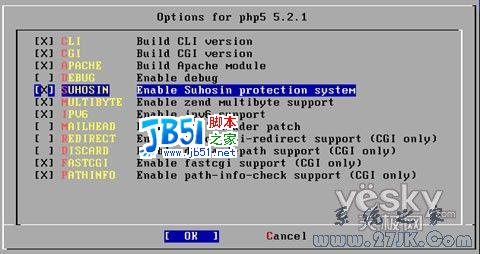
4、完成后继续安装一些常用的 PHP 模块,
请执行下列指令:
# cd /usr/ports/lang/php5-extensions/
make install clean
在跳出的提示框中,使用如下配置
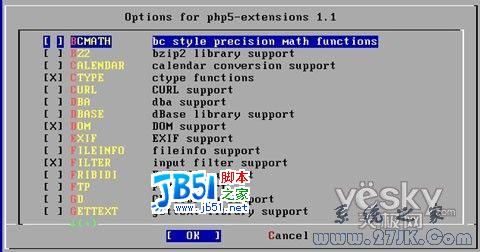
出现一个选单,除了预设的项目外,我们必须再选择下列几个常用的项目:CTYPE、CURL、EXIF、FOLTER、FTP、GD、GETEXT、GMP、MBSTRING、MCRYPT、MYQL、PDF、IMAP、PCRE、SESSION、SOCKETS、ZLIB、ZIP。这些项目非常常用,尤其是 SESSION。
然后还会出现一个选单,保持默认就可以了:

然后这个要选上:

毕竟这是老外“希望”中国人用的东西。
安装完成后,运行cp –rp /usr/local/etc/php.ini-dist /usr/local/etc/php.ini #php5
5.安装 MySQL
使用如下指令
# cd /usr/ports/databases/mysql50-server
# make install clean
# cd /usr/ports/databases/php5-mysql
# make install clean
6. Apache2.2.X 基本设定
安装完 Apache 后,我们必须先进行一些基本设定才可以开始使用。本节中,我们先介绍较常使用的设定项目,让您可以快速的设定好网页服务器,而更详细的 Apache 设定将于下一小节中说明。Apache 的设定档位于:
/usr/local/etc/apache22/httpd.conf、/usr/local/etc/apache22/extra/httpd-languages.conf、/usr/local/etc/apache22/extra/httpd-default.conf。
设定/usr/local/etc/apache22/httpd.conf
ServerAdmin 设定管理者邮件
设定您的信箱,这个信箱地址当网页出现错误讯息时将出现在该页面上。以下范例为默认值:
ServerAdmin you@example.com
ServerName 设定主机名称及端口号
ServerName 可以让您设定您的主机名称,如果您没有主机名称,可以设定为您机器所使用的 IP。ServerName 会被用来重新转向网址,例如,当您输入一个网址 「http://www.example.com/dir」时,Apache 会参考您在 ServerName 中的设定,将 www.example.com 改成 ServerName,并在您所输入的网址后加上一个斜线「/」以连到 dir 目录中,也就是将网址转向到「http://www.example.com/dir/」。如果您的网址设定不正确,则使用者可能会连到一个不存在的地址。
所以,如果您没有主机名称,可以将这个值设定为 IP,让网址转向后还是可以连到正确的地方。在 ServerName 的设定中,我们也指定了 HTTP 的连接埠 80。
ServerName www.example.com:80
DocumentRoot 设定网页根目录
DocumentRoot 可以让我们指定网页根目录的位置,也就是我们存放网页的目录。
DocumentRoot "/usr/local/www/apache22/data"
设定好 DocumentRoot 后,我们必须要再设定该目录的权限。在 DocumentRoot 之后,有下列区段:(中间有些#掉的注释)
Options Indexes FollowSymLinks 注解这项
#Options Indexes FollowSymLinks
AllowOverride None
Order allow,deny
Allow from all
您必须将 也改成您的网页根目录位置。
DirectoryIndex 指定预设网页档名
DirectoryIndex index.html index.htm index.php index.php3 index.cgi index.pl
当使用者使用网址「http://www.example.com/dir」连到一个目录中时,如果没有指定网页,Apache 会去查找 DirectoryIndex 中所设定的网页在不在,如果存在则秀出预设的网页。
加入 PHP 支持
如果您要使用 PHP,则必须在 httpd.conf 中加入 PHP 的支持,请在 httpd.conf 档案其它AddType周围加入下列内容,以便归类:
AddType application/x-httpd-php .php
AddType application/x-httpd-php-source .phps
取消 #AddHandler cgi-script .cgi 前的 # ,并加 .pl 以支持 cgi , pl
如: AddHandler cgi-script .cgi .pl
上述设定完成后,您就可以存盘离开。
接下来,我们必在修改 /etc/rc.conf ,并加入下列设定以在开机时启动 Apache:
apache22_enable="YES"
重启虚拟机后,打开网页http://IP/ (请将 IP 改成您的虚拟机 IP),显示It works!,不像原来,有个漂亮的页面。
我们可以在网页根目录中新增一个档案来测试 PHP 是否有正常运作,请使用文书编辑软件在/usr/local/www/apache22/data下开一个新文件 test.php,并加入下列内容:
<?
phpinfo();
?>
接下来您就可以连到该网页 http://IP/test.php (请将 IP 改成您的虚拟机 IP) 看看是否可以使用 PHP。如果有支持 PHP,则会显示 PHP 组态,如果没有,则只会出现上述档案内容。



